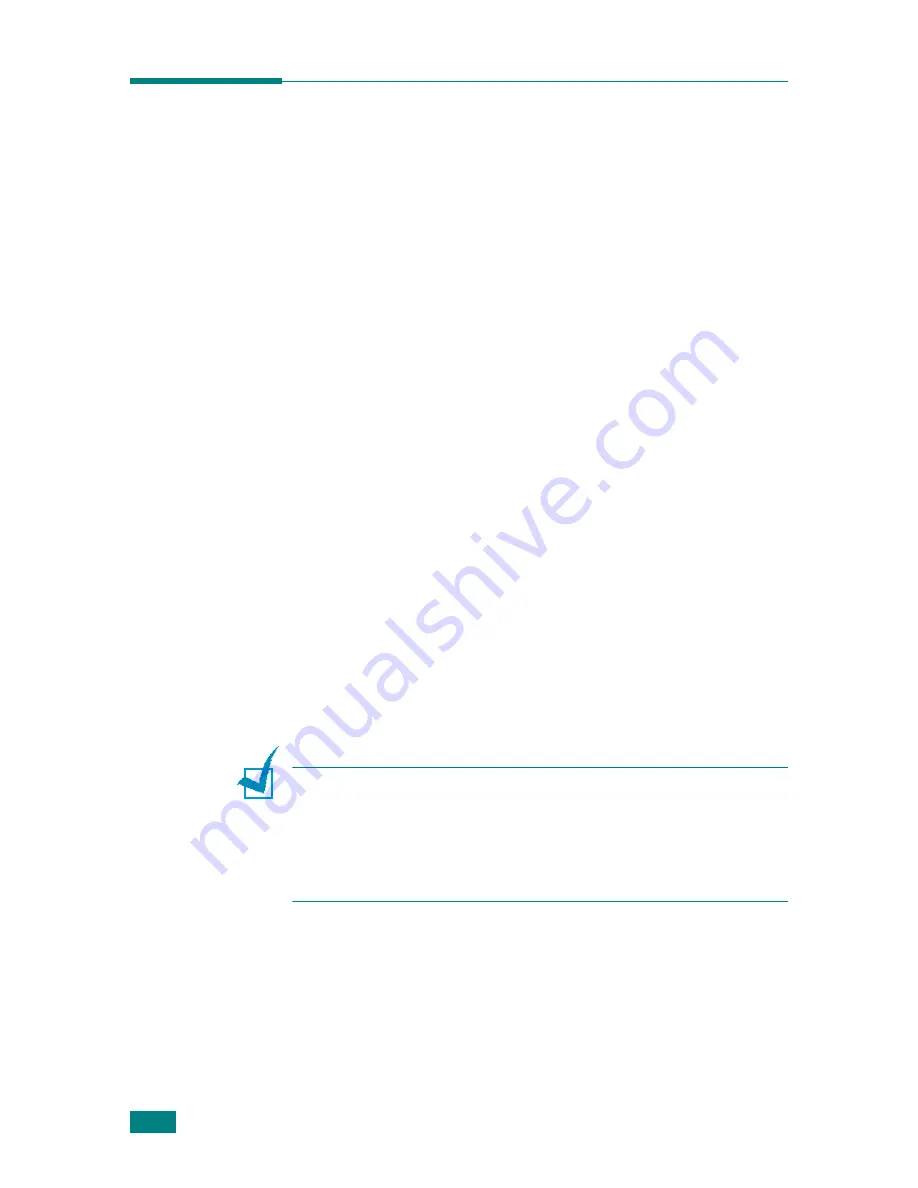
D
IGITALIZACIÓN
6.2
Información básica sobre
el proceso de digitalización
SCX-4x20 Series ofrece cuatro métodos de digitalización. Estos
son los siguientes:
• Desde el panel de control del equipo a una aplicación:
Utilice el botón
Escanear en
del panel de control para
iniciar la digitalización. Asigne al equipo el software
compatible con TWAIN, como Adobe PhotoDeluxe o Adobe
Photoshop, seleccionándolo de la lista de aplicaciones
disponibles con el botón
Escanear en
. Antes de asignar un
programa, debe configurar la lista de digitalización con la
Utilidad de configuración de impresora. Para obtener más
información, consulte la página 2.36.
• Desde el software Samsung SmarThru: Inicie Samsung
SmarThru y abra Digitalizar en para comenzar el proceso.
Consulte la página 6.4.
• Desde el controlador Windows Images Acquisition (WIA):
El equipo también es compatible con el controlador WIA
para la digitalización de imágenes. Consulte la página 6.7.
• Desde un controlador USB flash: Al insertar un controlador
USB flash en el puerto USB de la parte frontal del equipo,
podrá digitalizar y guardar documentos en el controlador
USB flash pulsando
Escanear en
. Para obtener más
información, consulte la página 6.8.
• Desde el programa Escaneado por Red opcional
(sólo SCX-4720F/4720FS): El equipo utiliza el programa
Escaneado por Red para digitalizar imágenes. Consulte la
sección página 6.9.
N
OTAS
:
• Para digitalizar con el equipo, deberá instalar el controlador
de la impresora multifunción.
• El proceso de digitalización se lleva a cabo a través del mismo
puerto LPT o USB asignado en la actualidad al puerto de la
impresora.
Summary of Contents for SCX-4720F
Page 22: ...xxi...
Page 23: ...xxii NOTAS...
Page 73: ...C MO COMENZAR 2 40 NOTAS...
Page 111: ...TAREAS DE IMPRESI N 4 26 NOTAS...
Page 127: ...COPIA 5 16 NOTAS...
Page 291: ...C MO UTILIZAR EL EQUIPO EN UNA RED D 14 NOTAS...
Page 305: ...INSTALACI N DE LAS OPCIONES DEL EQUIPO E 14 NOTAS...
Page 322: ...Home Visite nuestra p gina Web en www samsungprinter com Rev 3 00...
















































